สร้างผังลำดับการประสานรวม
หัวข้อนี้ครอบคลุมถึงผังลำดับการประสานรวมและอธิบายวิธีการสร้างใน Microsoft Dynamics 365 Intelligent Order Management
ผังลำดับการประสานรวมเป็นแนวคิดส่วนกลางใน Intelligent Order Management คุณสามารถสร้างผังลำดับการประสานรวมที่กําหนดวิธีการที่ข้อมูลที่ได้จากผู้ให้บริการที่ตั้งค่าคอนฟิกจะได้รับการประสานรวม
Intelligent Order Management สนับสนุนความสามารถในการกําหนดผังลำดับการประสานรวมเพื่อวัตถุประสงค์ต่างๆ เช่น การสั่งซื้อการใช้งานเพื่อตอบสนองและการรวบรวมและการกระจายข้อมูลความสามารถในการมองเห็นสินค้าคงคลัง
ชนิดการประสานรวม
ชนิดการประสานรวมจะควบคุมการกิจกรรมและองค์ประกอบที่สามารถใช้กําหนดผังลำดับการประสานรวม ขณะนี้ระบบสนับสนุนชนิดการประสานรวมสำเร็จรูปในปัจจุบัน ชนิดการประสานรวมเพิ่มเติมจะถูกปล่อยในช่วงเวลาหนึ่ง
| ชนิด | วัตถุประสงค์ |
|---|---|
| การประสานรวมคำสั่งซื้อ | อนุญาตให้ผู้ใช้กําหนดผังลำดับการประสานรวมครอบคลุมให้กับใบสั่ง ตั้งแต่การรวบรวมข้อมูลใบสั่งจนถึงการเติมสินค้าและการเรียกเก็บเงิน |
ฟิลด์การประสานรวม
เรกคอร์ดผังลำดับการประสานรวมประกอบด้วยฟิลด์สามฟิลด์ ตามที่แสดงรายการไว้ในตารางต่อไปนี้
| ฟิลด์ | คำอธิบาย |
|---|---|
| ชื่อ | ชื่อเฉพาะที่ระบุโดยผู้ใช้ |
| ชนิดการประสานรวม | ระบุชนิดของการประสานรวม |
| สร้างเมื่อ | วันที่และเวลาที่สร้างผังลำดับการประสานรวม |
| สถานะ | ผังลำดับการประสานรวมสามารถอยู่ในสองสถานะดังนี้
|
การดำเนินการและองค์ประกอบ
การดำเนินการและองค์ประกอบที่สามารถใช้กําหนดผังลำดับการประสานรวมในุมมองตัวออกแบบ ตารางต่อไปนี้จะแสดงรายการการดำเนินการและองค์ประกอบต่างๆ ของชนิดผังลำดับการประสานรวม
| การดำเนินการหรือองค์ประกอบ | คำอธิบาย |
|---|---|
| ตรวจสอบความถูกต้องของส่วนหัวคำสั่งซื้อ | ตรวจสอบความถูกต้องของระดับส่วนหัวคำสั่งซื้อ |
| ตรวจสอบความถูกต้องของรายการคำสั่งซื้อ | ตรวจสอบความถูกต้องของระดับรายการคำสั่งซื้อ |
| ส่งไปยัง DOM | ส่งใบสั่งและรายการใบสั่งไปยังผู้ให้บริการการจัดการใบสั่ง (DOM) ที่กระจายเพื่อกําหนดการเติมสินค้า ใบสั่งการเติมสินค้าและรายการใบสั่งการเติมสินค้าจะถูกสร้างขึ้น |
| กำหนดต้นทางการเติมสินค้า | อนุญาตการกําหนดการเติมสินค้าที่จะกําหนดโดยนโยบายและกฎที่ผู้ใช้กําหนดแบบง่าย ใบสั่งการเติมสินค้าและรายการใบสั่งการเติมสินค้าจะถูกสร้างขึ้น |
| ส่งไปยังการเติมสินค้า | ส่งคำสั่งการเติมสินค้าไปและรายการคำสั่งการเติมสินค้ายังผู้ให้บริการการเติมสินค้า |
| ส่งไปยังการเติมสินค้า – แอปการเงินและการดำเนินงานของ Dynamics 365 | ส่งใบสั่งและรายการใบสั่งไปยังแอปการเงินและการดำเนินงาน การกําหนดการเติมสินค้าเกิดขึ้นในแอปการเงินและการดำเนินงาน |
| ส่งไปยังใบแจ้งหนี้ | ส่งใบสั่งไปและรายการใบสั่งไปยังผู้ให้บริการการเรียกเก็บเงิน |
| กำหนดเอง | อนุญาตให้เพิ่มการดำเนินการที่ผู้ใช้กําหนดที่ผังลำดับการประสานรวม ตัวอย่างเช่น การดำเนินการที่ผู้ใช้กําหนดสามารถใช้เพื่อรวมใบสั่งไปยังผู้ให้บริการที่กําหนดเอง |
ตารางต่อไปนี้แสดงรายการการดำเนินการและองค์ประกอบที่พร้อมใช้งานอื่น
| การดำเนินการหรือองค์ประกอบ | คำอธิบาย |
|---|---|
| เงื่อนไข | ช่วยให้คุณสามารถแบ่งผังลำดับการประสานรวมเป็นสองพาธ โดยไม่มีข้ออนุญาตที่พาธจะรวมอีกครั้ง
|
| ตัวแยก | ช่วยให้คุณสามารถแบ่งผังลำดับการประสานรวมเป็นพาธจำนวนมายเลขที่ผู้ใช้กำหนด โดยไม่มีข้อจำกัดที่พาธจะรวมอีกครั้ง หมายเหตุ: การเพิ่มนโยบายตัวกรองในการดำเนินการถัดไปจะถูกใช้เพื่อกําหนดการแบ่งในพาธ |
| เงื่อนไข-ผสาน | ช่วยให้คุณสามารถแบ่งผังลำดับการประสานรวมเป็นสองพาธ โดยมีข้อจำกัดที่พาธจะรวมอีกครั้ง
|
| ตัวแยก-ผสาน | ช่วยให้คุณสามารถแบ่งผังลำดับการประสานรวมเป็นพาธจำนวนมายเลขที่ผู้ใช้กำหนด โดยมีข้อจำกัดที่พาธจะรวมอีกครั้ง หมายเหตุ: การเพิ่มนโยบายตัวกรองในการดำเนินการถัดไปจะถูกใช้เพื่อกําหนดการแบ่งในพาธ |
สร้างผังลำดับการประสานรวมใหม่
เมื่อต้องการสร้างผังลำดับการประสานรวมใหม่ ให้ทำตามขั้นตอนเหล่านี้
ไปที่ ผังลำดับ > การประสานรวม
เลือก สร้าง เพื่อเริ่มต้นกระบวนการสร้างผังลำดับการประสานรวม พื้นที่ทำงานของตัวออกแบบผังลำดับการประสานรวมเปิดขึ้น
ที่มุมซ้ายบน ให้ป้อนชื่อเฉพาะ เช่น "ตัวอย่างโฟลว์ใบสั่งทดสอบ"
ในฟิลด์ ชนิดการประสานรวม เลือก การประสานรวมคำสั่งซื้อ
ในฟิลด์ คำอธิบาย ให้ป้อน "ผังลำดับการประสานรวมแรกของฉัน"
ในพื้นที่ทำงานของตัวออกแบบ ให้เลือกสัญลักษณ์บวก ("+") เพื่อเพิ่ม การดำเนินการ หรือ องค์ประกอบ
เลือก ตัวแยก-ผสาน กล่องโต้ตอบจะปรากฏขึ้นทางขวา
ในฟิลด์ ชื่อ ให้ป้อน "การแยกการตรวจสอบความถูกต้อง"
ใน การตั้งค่าตัวแบ่ง ลบ สาขา 1 และป้อน ต้นทางคำสั่งซื้อ1 แล้วลบ สาขา 2 และป้อน ต้นทางคำสั่งซื้อ 2
ในพื้นที่ทำงานของตัวออกแบบภายใต้ ต้นทางคำสั่งซื้อ 1 ให้เลือกสัญลักษณ์บวก ("+") เพื่อเพิ่ม การดำเนินการ หรือ องค์ประกอบ
เลือก ตรวจสอบความถูกต้องของส่วนหัวคำสั่งซื้อ กล่องโต้ตอบจะปรากฏขึ้นทางขวา
ในฟิลด์ ชื่อ ให้ป้อน "การตรวจสอบความถูกต้องของการทดสอบ 1"
ในฟิลด์ เหตุการณ์อินพุต ให้เลือก ใบสั่งใหม่
เลือก เพิ่ม
ในฟิลด์ นโยบายตัวกรอง เลือก นโยบายตัวกรองข้อมูล – BigCommerce
ในฟิลด์ นโยบายการทำงาน ให้เลือก นโยบายการตรวจสอบความถูกต้องของส่วนหัวใบสั่ง
เลือก เพิ่ม
ในพื้นที่ทำงานของตัวออกแบบภายใต้ ต้นทางคำสั่งซื้อ 2 ให้เลือกสัญลักษณ์บวก ("+") เพื่อเพิ่ม การดำเนินการ หรือ องค์ประกอบ
เลือก ตรวจสอบความถูกต้องของส่วนหัวคำสั่งซื้อ กล่องโต้ตอบจะปรากฏขึ้นทางขวา
ในฟิลด์ ชื่อ ให้ป้อน "การตรวจสอบความถูกต้องของการทดสอบ 2"
ในฟิลด์ เหตุการณ์อินพุต ให้เลือก ใบสั่งใหม่
เลือก เพิ่ม
ในฟิลด์ นโยบายตัวกรอง เลือก นโยบายตัวกรองข้อมูล – Orderful
ในฟิลด์ นโยบายการทำงาน ให้เลือก นโยบายการตรวจสอบความถูกต้องของส่วนหัวใบสั่ง
เลือก เพิ่ม
เลือก เผยแพร่
ตัวอย่างต่อไปนี้แสดงผังลำดับการประสานรวม ตัวอย่างที่มีชื่อว่า "ตัวอย่างโฟลว์ใบสั่งทดสอบ"
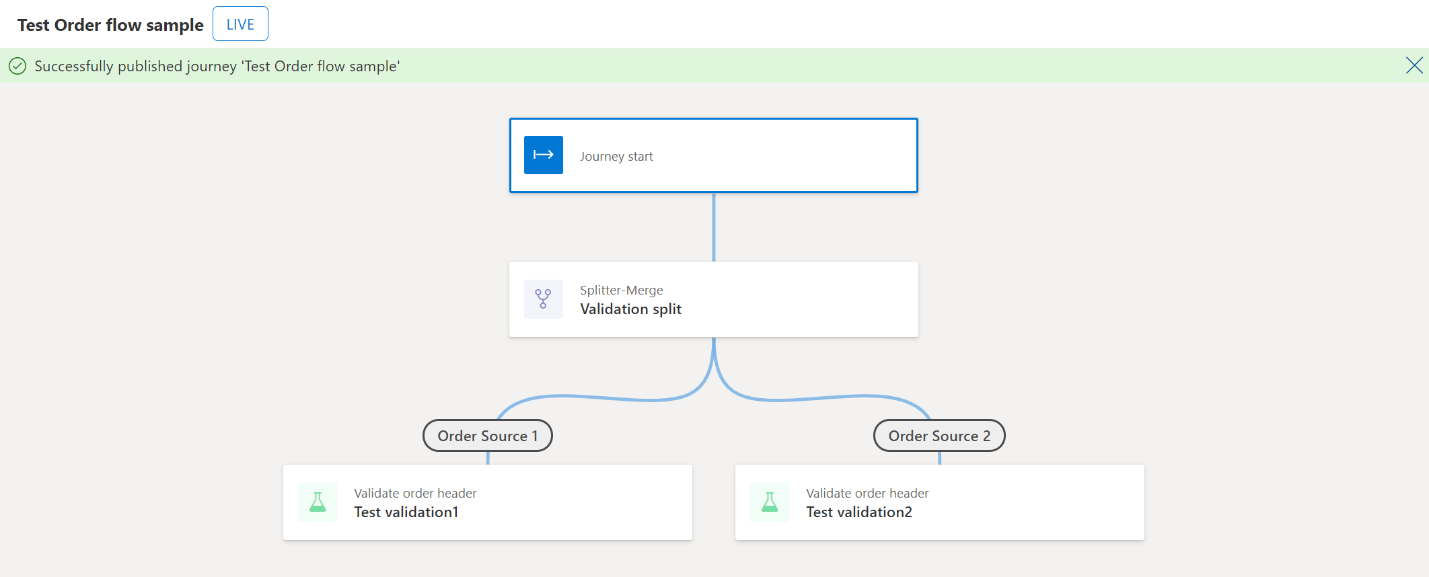
หมายเหตุ
- ผังลำดับการประสานรวมหลายรายการของชนิดเดียวกันสามารถอยู่ในสถานะ "เผยแพร่แล้ว" พร้อมกันได้ ใบสั่งและรายการใบสั่งสามารถประมวลผลโดยหลายผังลำดับการประสานรวม การเพิ่มและการตั้งค่าคอนฟิกนโยบายตัวกรองข้อมูลเป็นสิ่งที่สําคัญถ้าคุณสร้างและเผยแพร่หลายผังลำดับการประสานรวม
- ไม่สามารถแก้ไขผังลำดับการประสานรวมหลังจากเผยแพร่แล้ว
- สามารถหยุดผังลำดับการประสานรวมที่เผยแพร่ ซึ่งจะอัปเดตสถานะเป็น "ไม่ได้เผยแพร่" การช่วยให้มั่นใจว่าข้อมูลจะไม่ไหลผ่านผังลำดับการประสานรวมนั้นอีกต่อไป
- คุณอาจได้รับข้อความที่อธิบายว่าไม่สามารถเริ่มต้นผังลำดับการประสานรวมที่หยุดไว้ใหม่ได้ ข้อความนี้ถูกสร้างจากแพลตฟอร์มของตัวออกแบบอย่างไม่ถูกต้อง และไม่ได้ใช้กับการใช้งานตัวออกแบบใน Intelligent Order Management
- สามารถแก้ไขและเผยแพร่ผังลำดับการประสานรวมที่ไม่ได้เผยแพร่ใหม่ได้อีก ซึ่งจะอัปเดตสถานะเป็น "เผยแพร่" ช่วยให้มั่นใจว่าข้อมูลจะไหลผ่านผังลำดับการประสานรวมนั้นรุ่นใหม่อีกครั้ง